Bearbeiten mehrerer Datensätze
Erfahren Sie in diesem Artikel, wie Sie mehrere Datensätze gleichzeitig bearbeiten können.
Kategorie wählen
Öffnen Sie zunächst die Kategorie, in der Sie mehrere Datensätze bearbeiten möchten, indem Sie auf den Pfeil rechts neben "iTalent" klicken und die gewünschte Kategorie auswählen. Hier wird es anhand der Kategorie "Kontakte" erklärt.
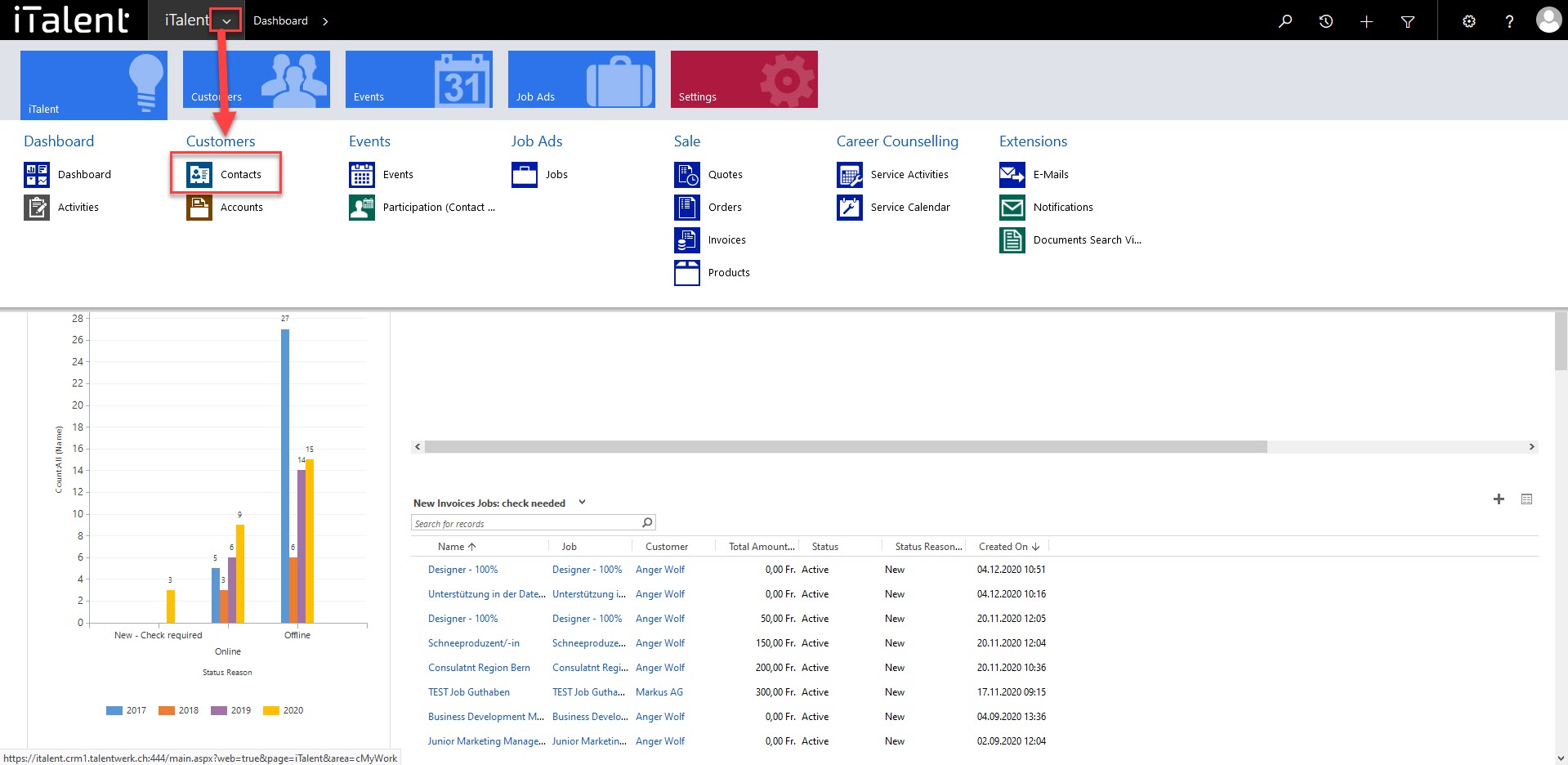
Liste wählen
Wählen Sie eine Liste aus der Dropdown-Menü aus.
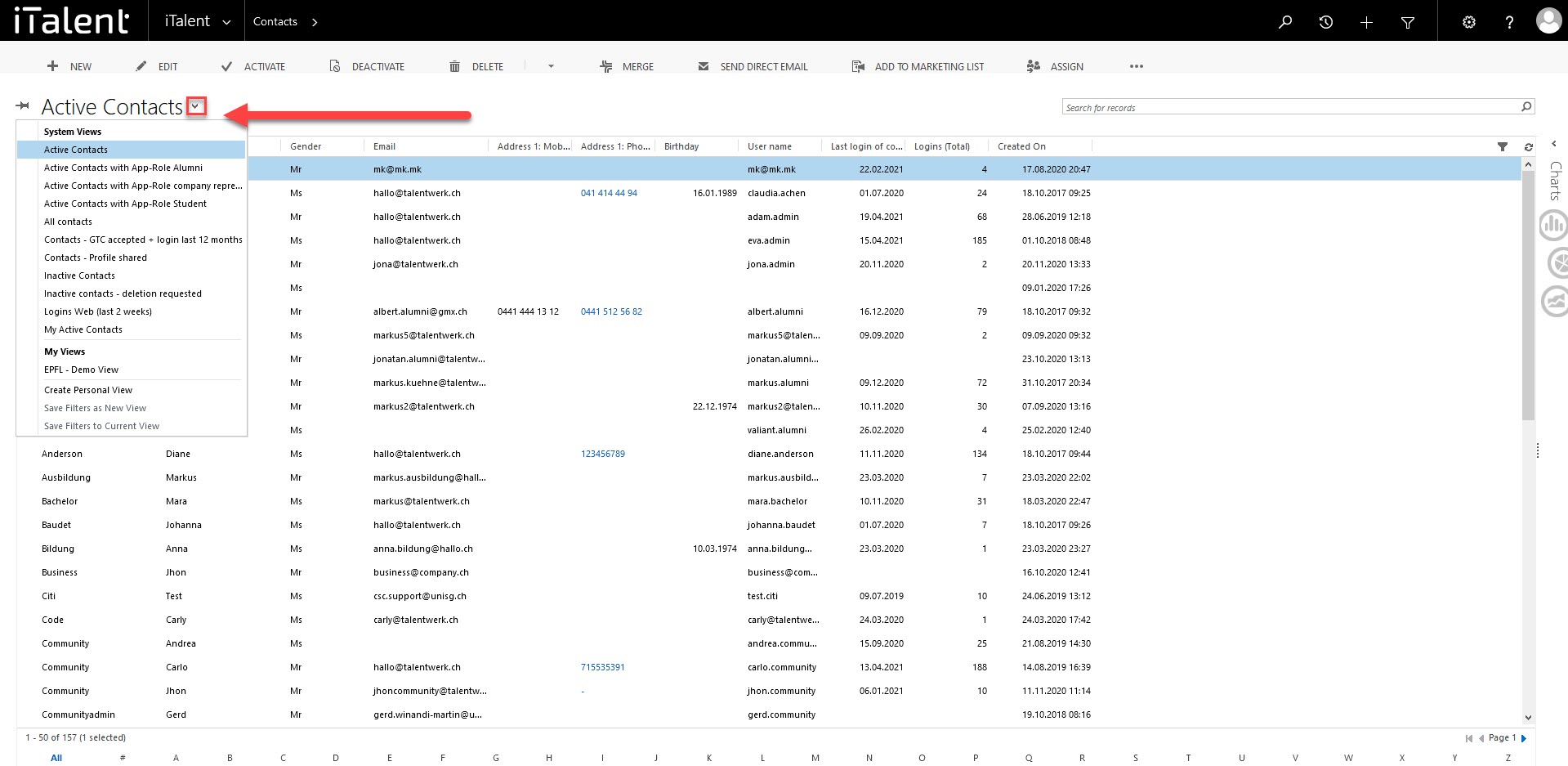
Datensätze auswählen
Wählen Sie nun alle Datensätze aus, die Sie ändern möchten.
Wenn Sie mehrere Datensätze nacheinander auswählen möchten, klicken Sie zunächst auf den obersten Datensatz. Dann halten Sie die Umschalttaste gedrückt und klicken mit der linken Maustaste auf den untersten Datensatz.
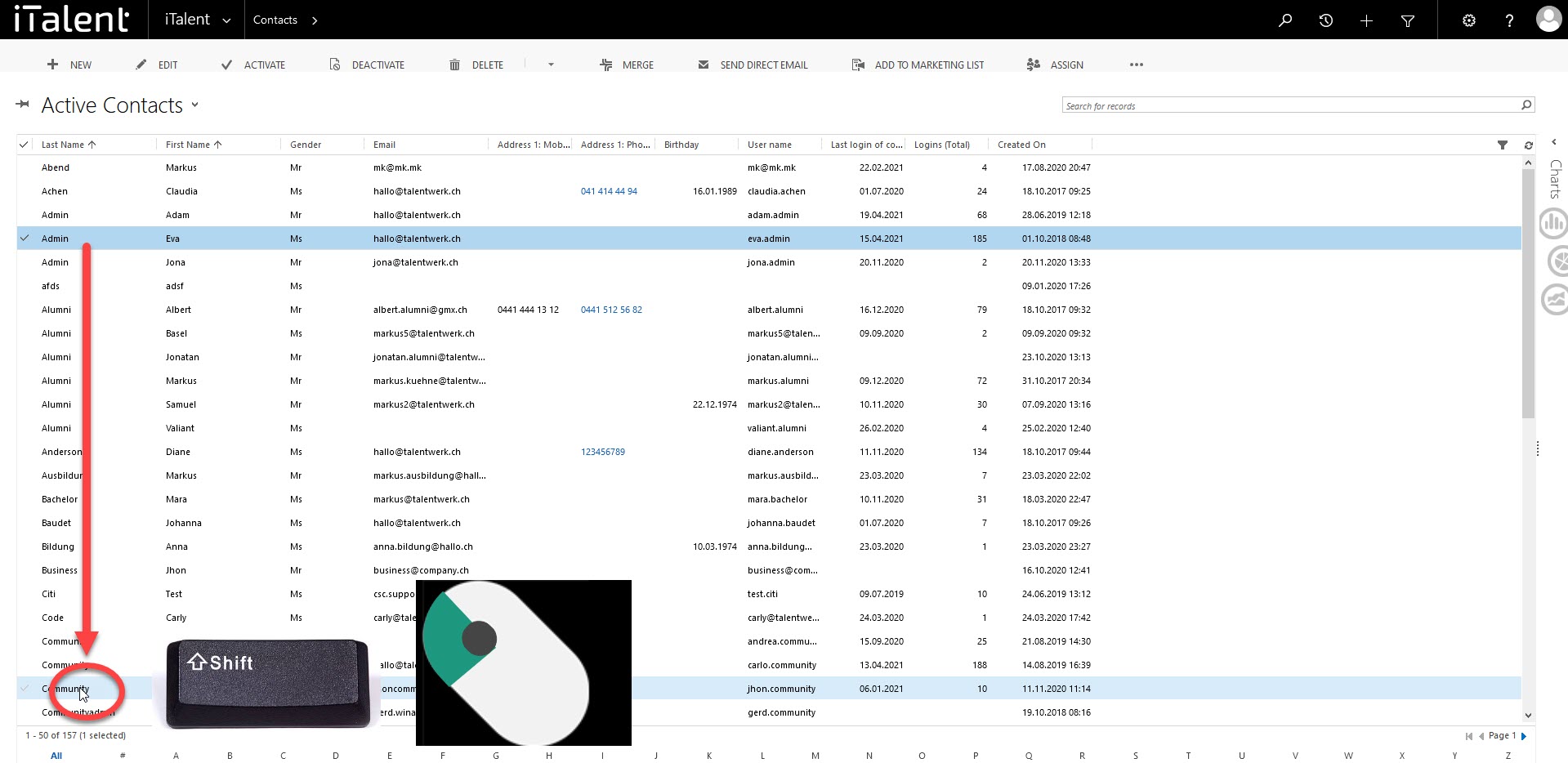
Bearbeiten
Die ausgewählten Datensätze sind jetzt blau markiert. Um sie zu bearbeiten, klicken Sie auf "bearbeiten".
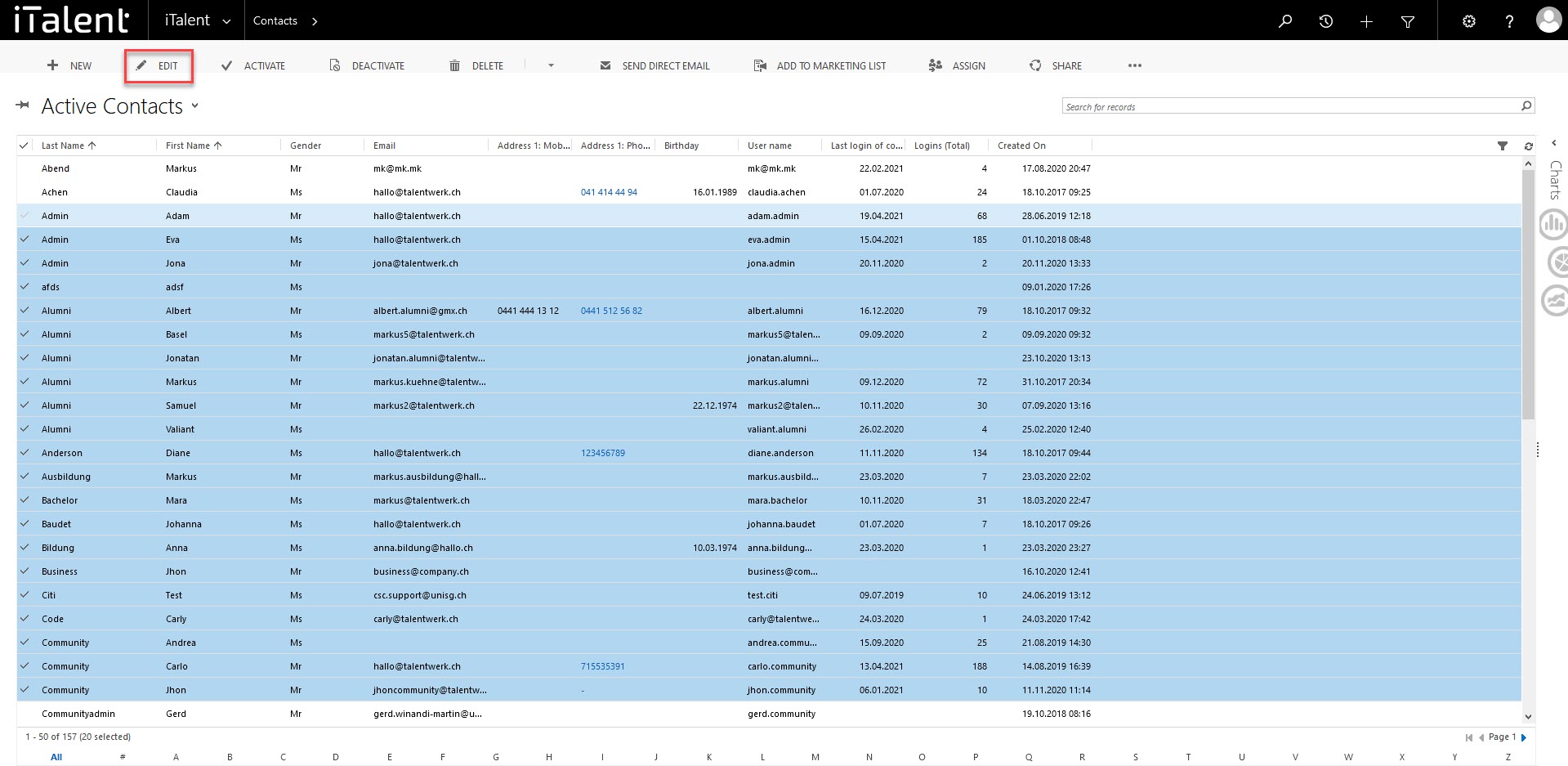
Hier können Sie ein oder mehrere Felder bearbeiten.
(Hinweis) Ändern Sie nur die Informationen, die Sie für alle ausgewählten Datensätze anpassen möchten.
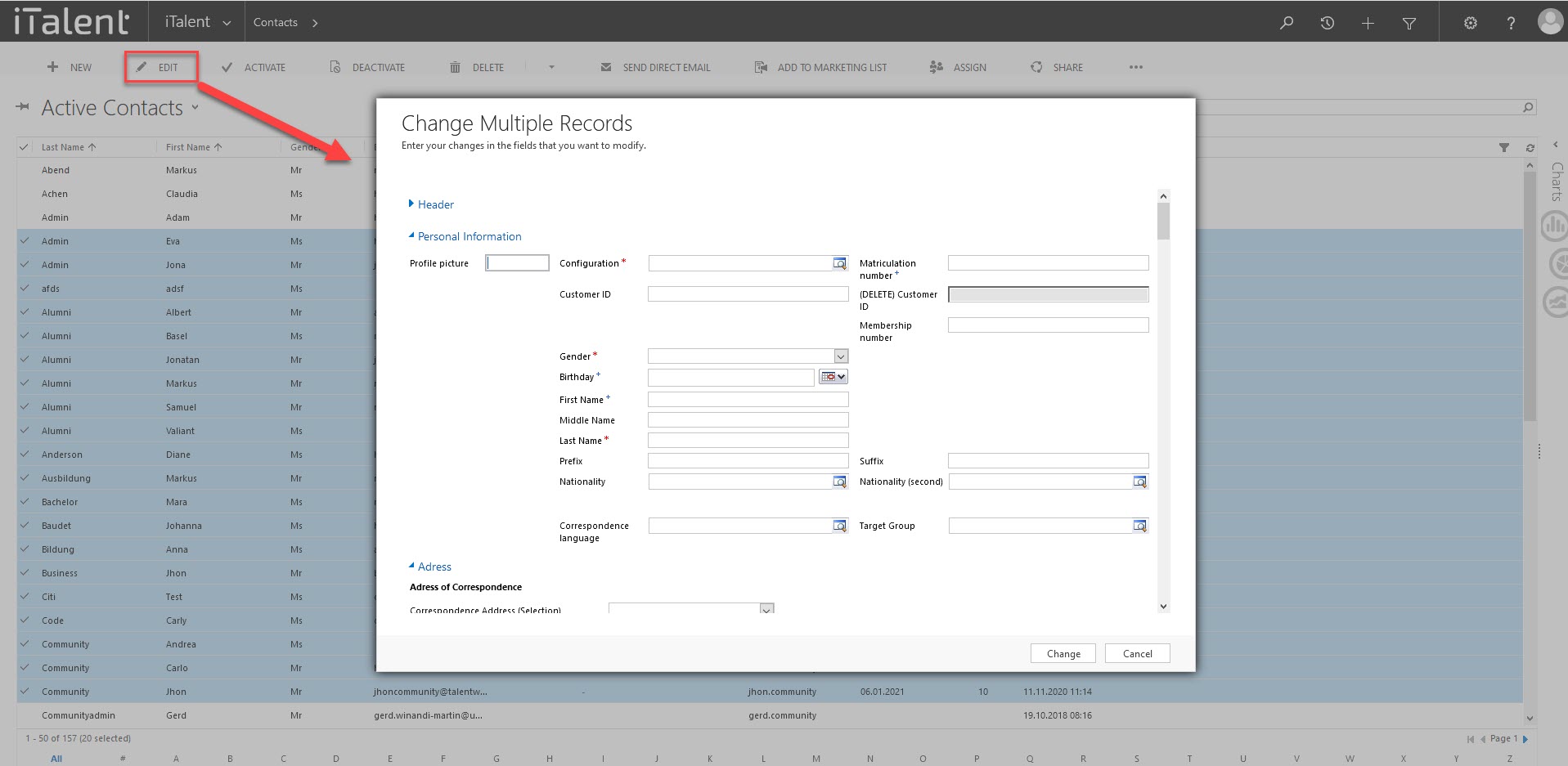
Drücken Sie auf "Ändern", um Ihre Änderungen zu bestätigen.
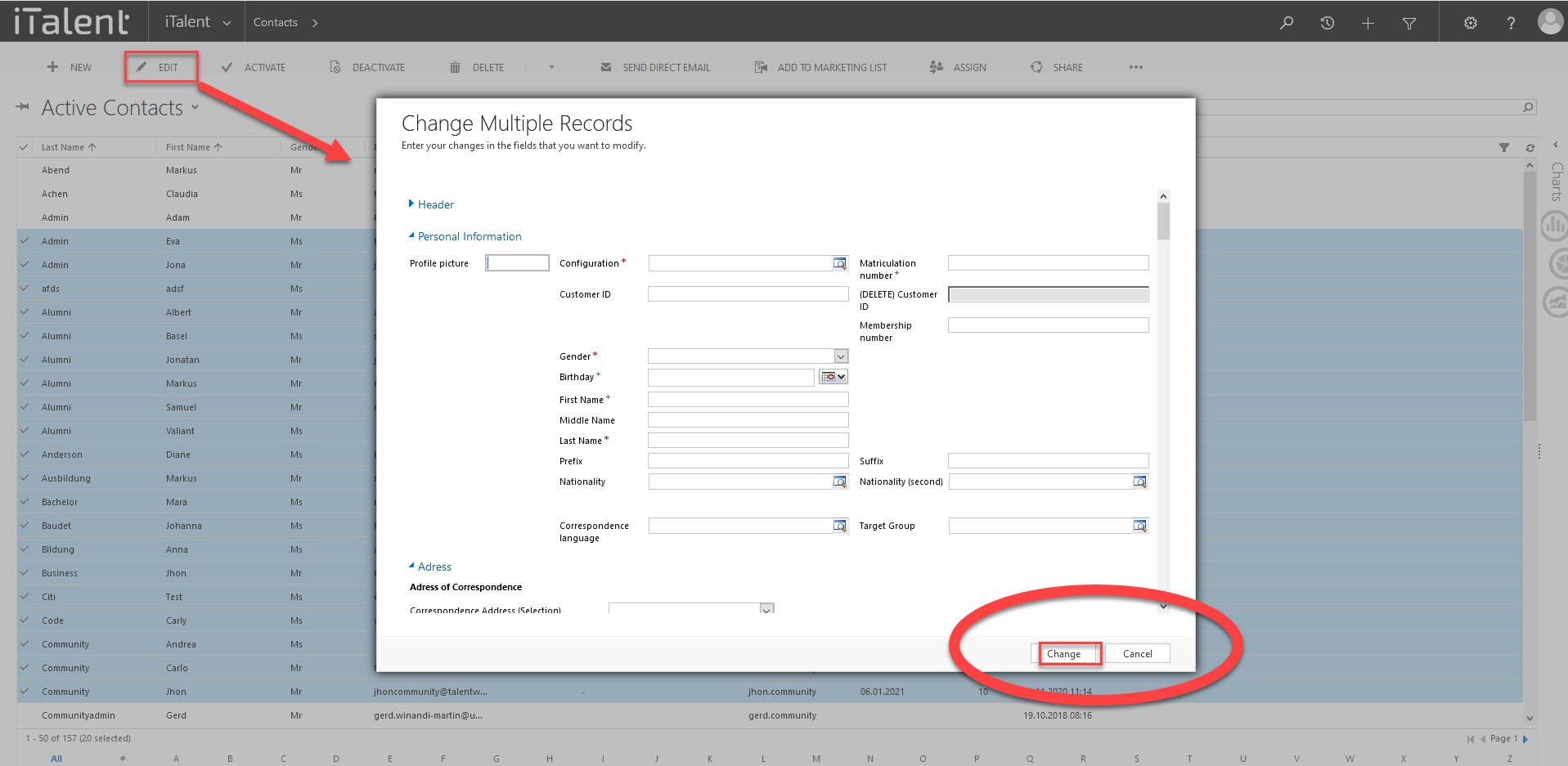
Weitere Artikel
Outlook-Connector konfigurieren
Wie kann ich den Outlook-Connector konfigurieren?
Mehr lesenDatensätze zusammenführen
Hier zeigen wir Ihnen, wie Sie die Daten von zwei Datensätzen zu einem Datensatz zusammenführen können.
Mehr lesen Deutsch
Deutsch